- Auteur Lauren Nevill [email protected].
- Public 2023-12-16 18:51.
- Dernière modifié 2025-01-23 15:19.
Instagram a été créé en tant qu'application mobile de partage de photos. Bien sûr, l'utilisateur peut consulter son flux sur l'ordinateur, aimer et commenter les publications des autres utilisateurs, mais il n'y a aucun moyen d'ajouter des publications. Il est toujours possible de publier des photos et des vidéos depuis un ordinateur, mais uniquement à l'aide d'applications et de plugins spéciaux.
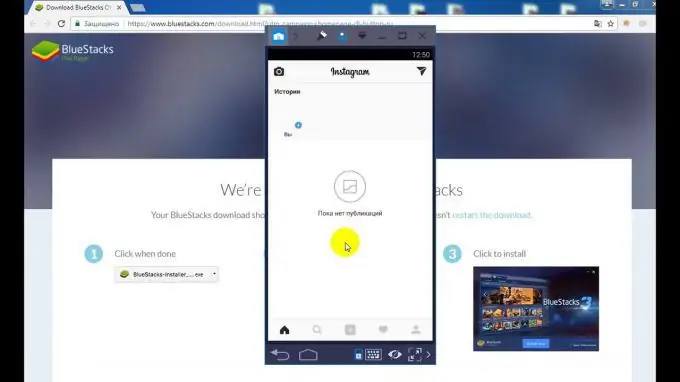
Comment ajouter une photo depuis un ordinateur sur Instagram ?
Pour ceux qui utilisent le navigateur Chrome, il suffit d'installer une extension spéciale User-Agent Switcher qui permet d'ouvrir la version mobile d'Instagram.
Après avoir installé l'extension, vous devez aller dans le menu et sélectionner le type d'appareil (iOS ou Android). Ensuite, allez sur Instagram.com. Une version mobile du site avec un bouton pour télécharger des photos s'ouvrira dans une fenêtre de navigateur.
Les fonctionnalités de la version mobile sont également limitées, par exemple, vous ne pouvez pas télécharger de vidéos, les filtres ne fonctionnent pas et vous ne pouvez pas publier une série de photos dans un seul article.
Une autre extension pour Chrome, "Desktop for Instagram", vous permet de publier des photos et de courtes vidéos et de les partager avec elles sur d'autres réseaux sociaux, d'afficher des notifications, de commenter et d'aimer les publications des autres utilisateurs.
Utilisez-le comme ceci:
- Cliquez sur le bouton d'extension;
- Dans la fenêtre qui s'ouvre, rendez-vous sur votre compte Instagram;
- Rechargez la page, après quoi un bloc en forme de smartphone apparaîtra. Ceci est la version mobile du site.
Il est à noter que d'autres navigateurs ont des extensions similaires, alors c'est dans Chrome qu'il prend en charge plus de fonctions.
Une autre méthode est parfaite pour ceux qui utilisent d'autres navigateurs populaires, par exemple Opera ou Yandex:
- Accédez au site Web d'Instagram sous votre compte;
- Ouvrez la console du développeur, soit en appuyant sur la combinaison de touches Ctrl + Maj + I, soit en cliquant n'importe où avec le bouton droit de la souris et en sélectionnant l'élément "Afficher le code de l'élément".
- Dans la console développeur, cliquez sur l'icône qui indique l'émulation des appareils mobiles, et dans le panneau supérieur, sélectionnez l'appareil approprié (tablette ou téléphone).
- Appuyez sur F5, après quoi une icône pour télécharger une photo apparaîtra sur l'Instagram ouvert.
Les méthodes ci-dessus peuvent être plus pratiques que lorsque le matériel nécessaire à la publication est "transféré" d'un ordinateur à un téléphone et à partir de celui-ci pour télécharger des photos ou des vidéos.
Comment ajouter des publications sur Instagram depuis un ordinateur à l'aide de l'application officielle pour smartphone
Un moyen de travail garanti pour publier une photo ou une vidéo d'un ordinateur sur Instagram consiste à installer un émulateur d'appareil mobile. Par exemple, vous pouvez télécharger et installer gratuitement "Nox App Player".
Une fois le processus d'installation terminé, vous devez accéder au programme, puis utiliser le Play Market pour télécharger l'application Instagram et l'utiliser de la même manière que sur un smartphone ordinaire.
Toutes les photos et vidéos doivent être déplacées dans un dossier spécial avant de les télécharger sur Instagram à l'aide de l'émulateur. Il se trouve sur le lecteur C, dans le dossier racine du programme Nox App Player, dans le répertoire Nox_share / Image.






